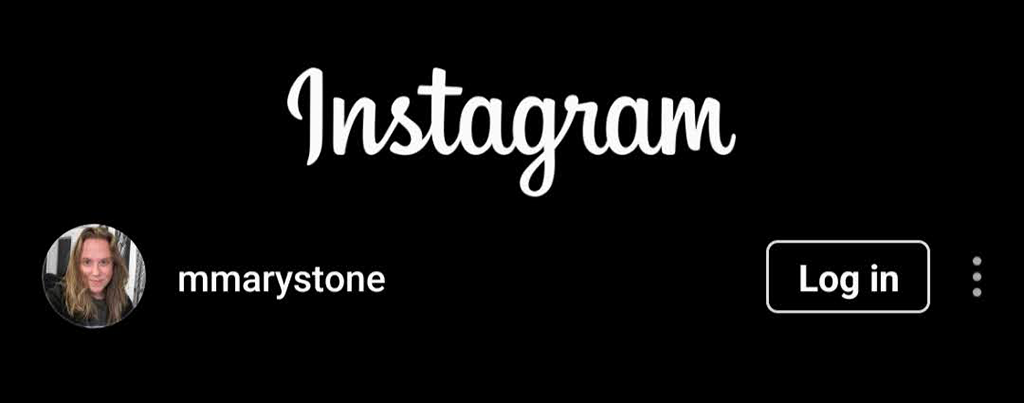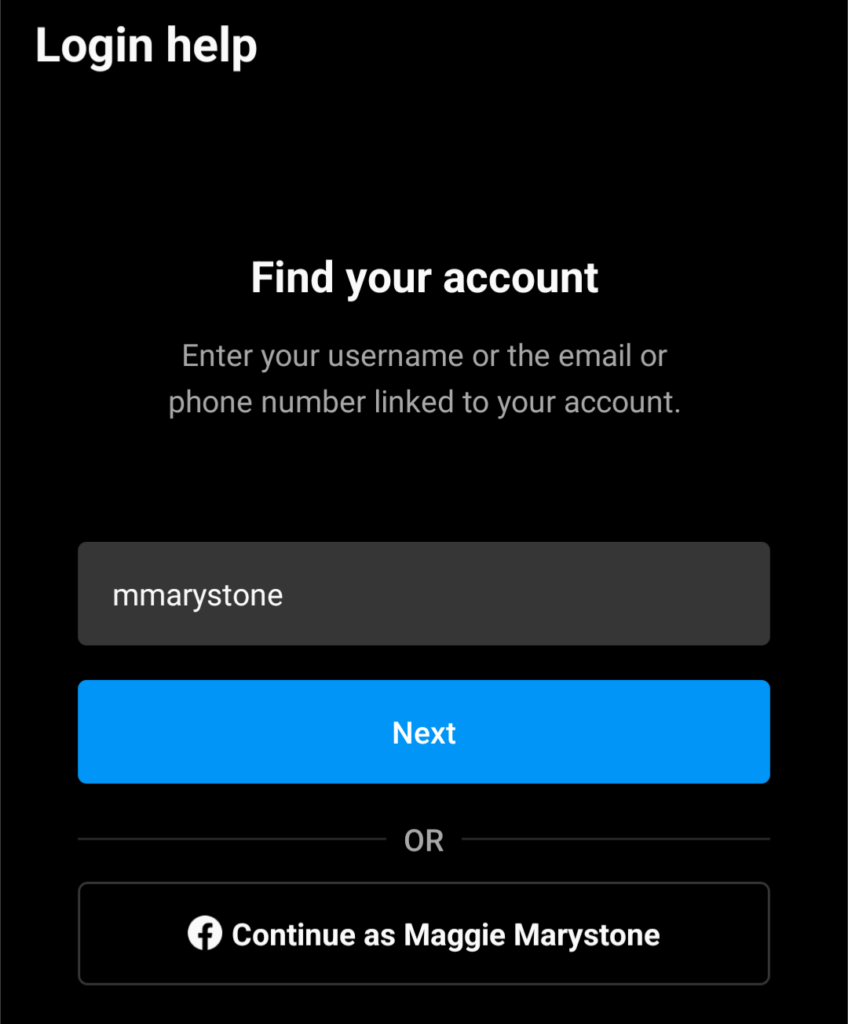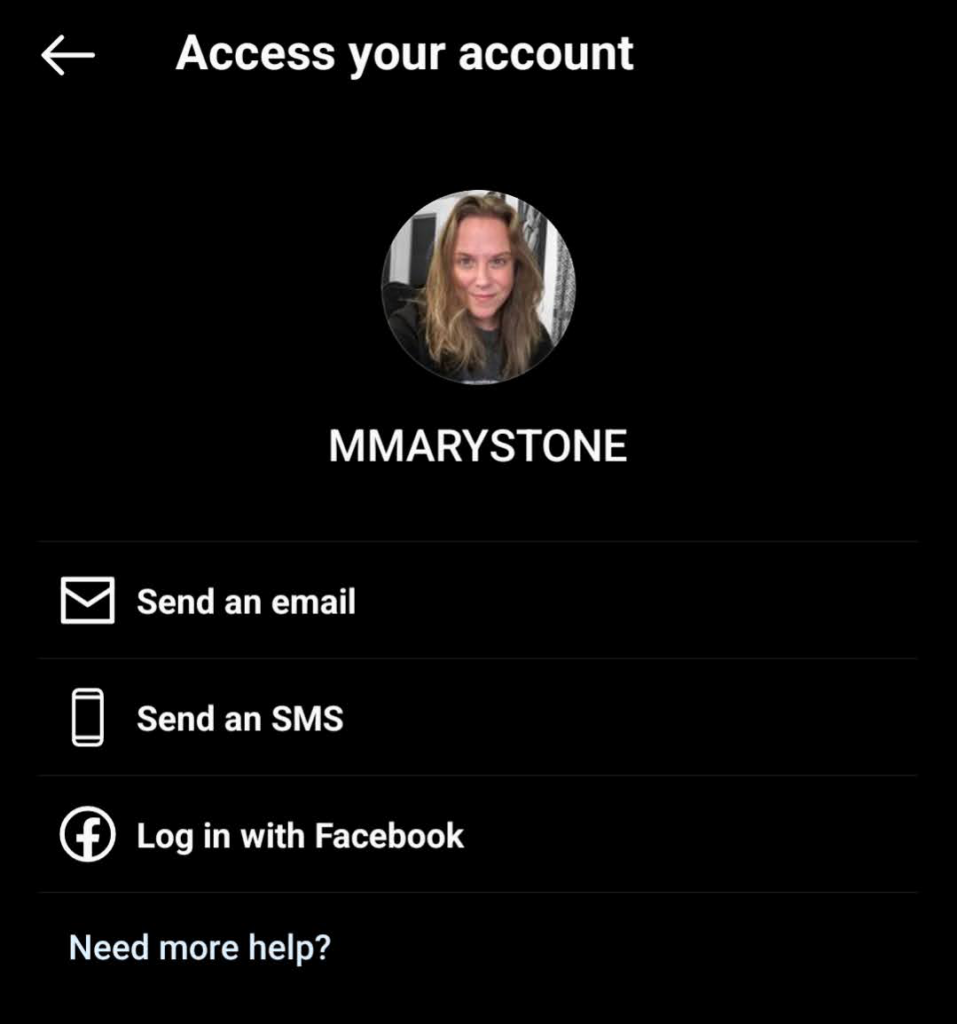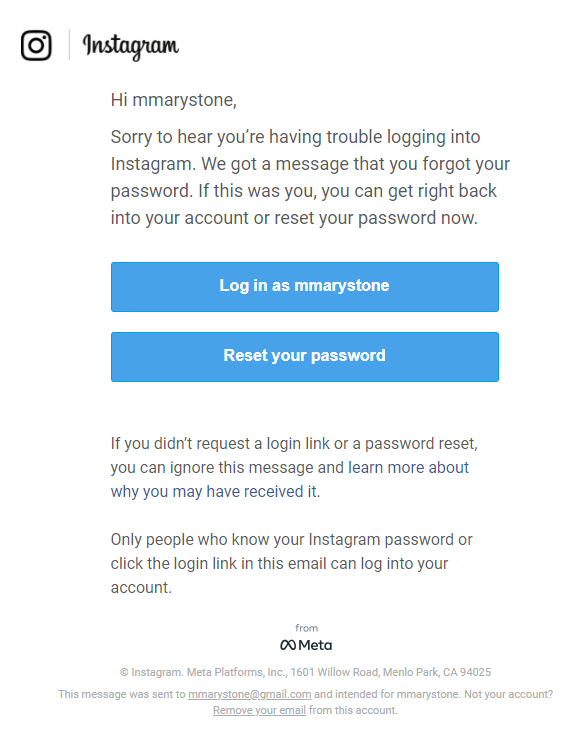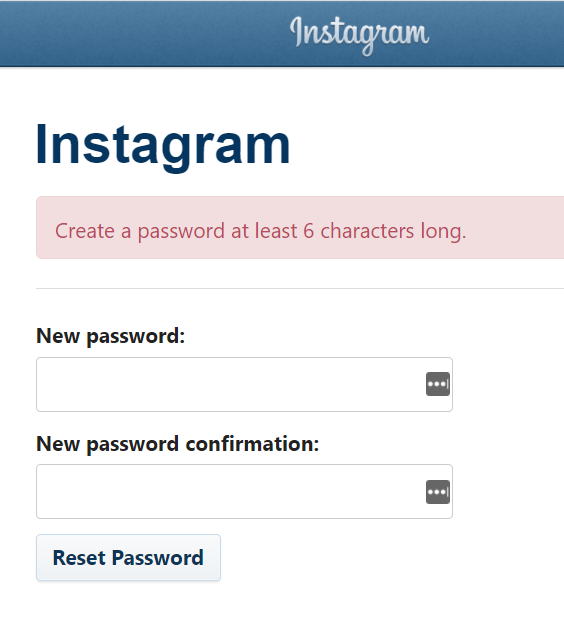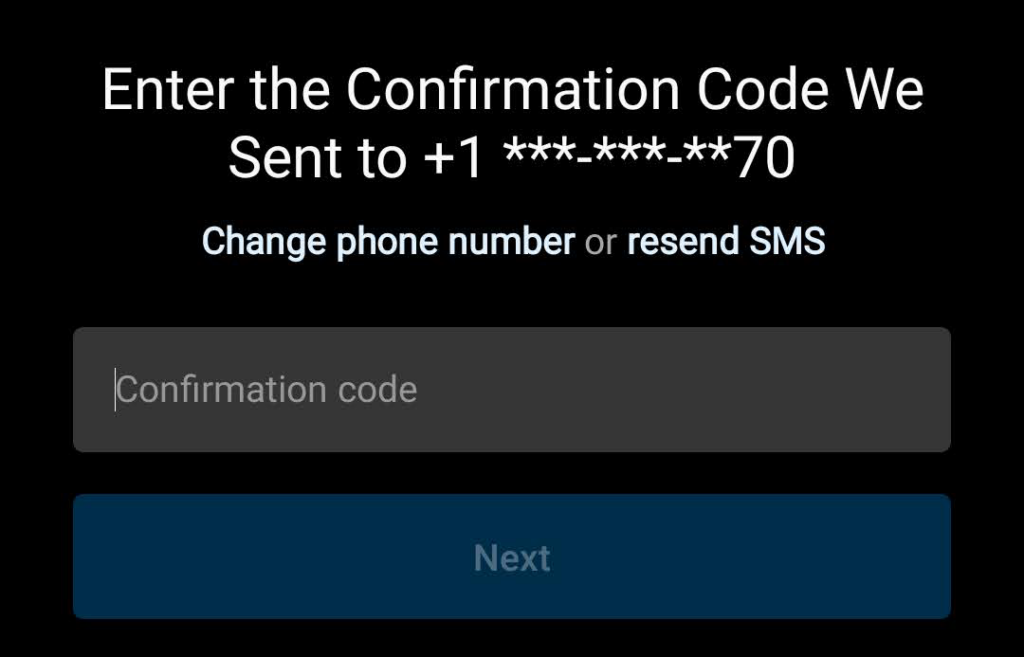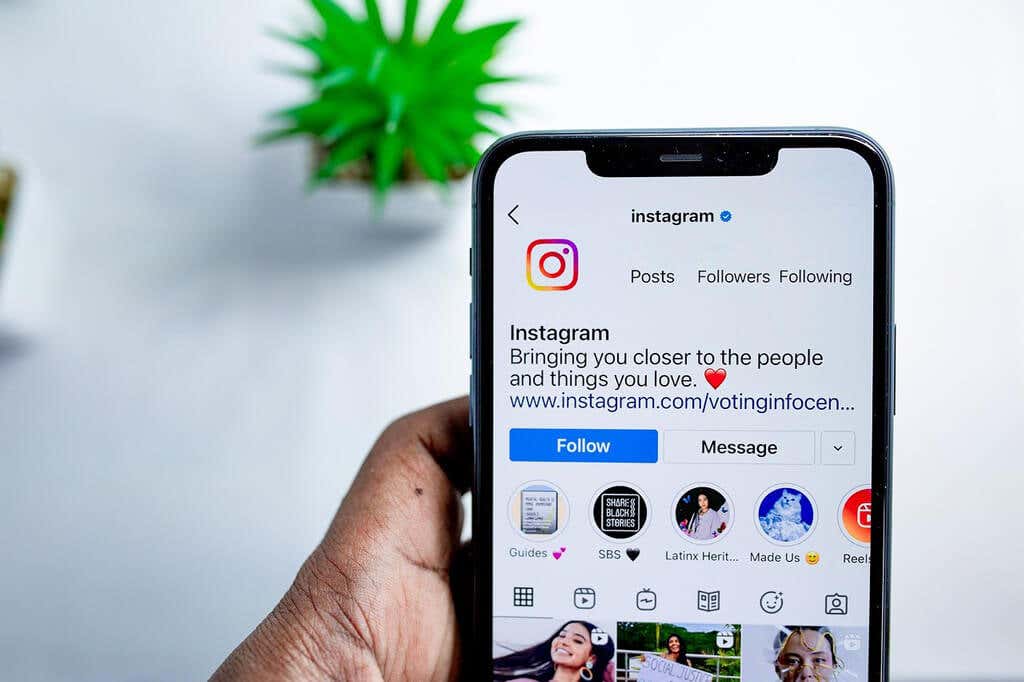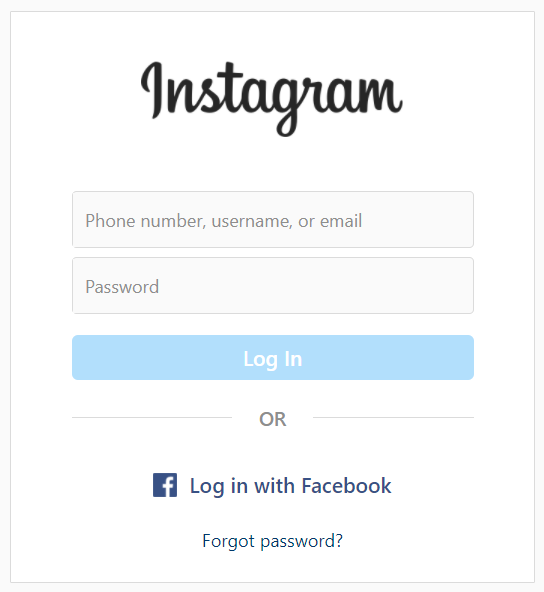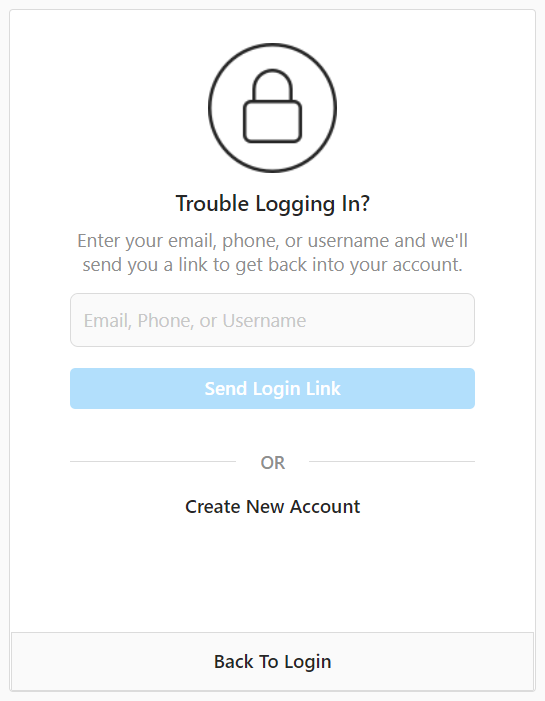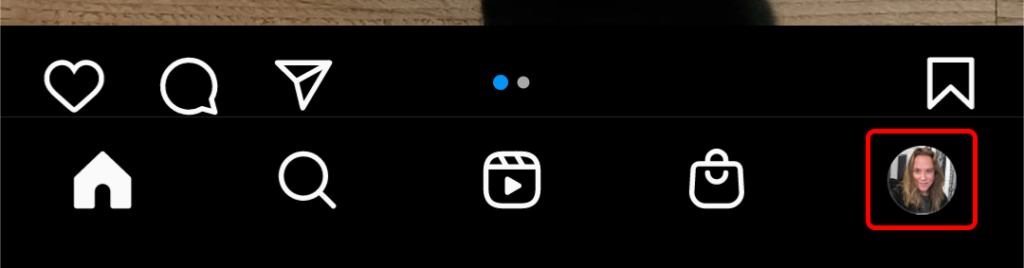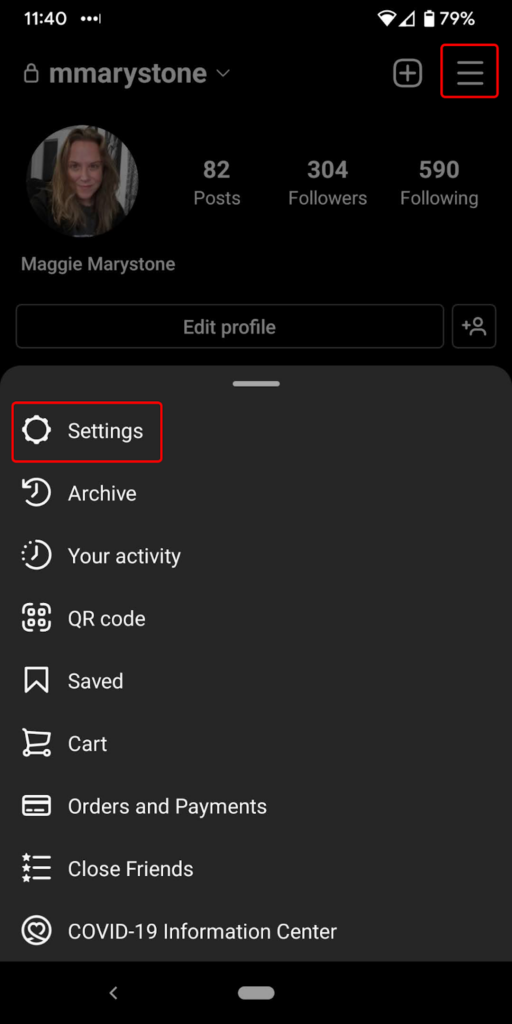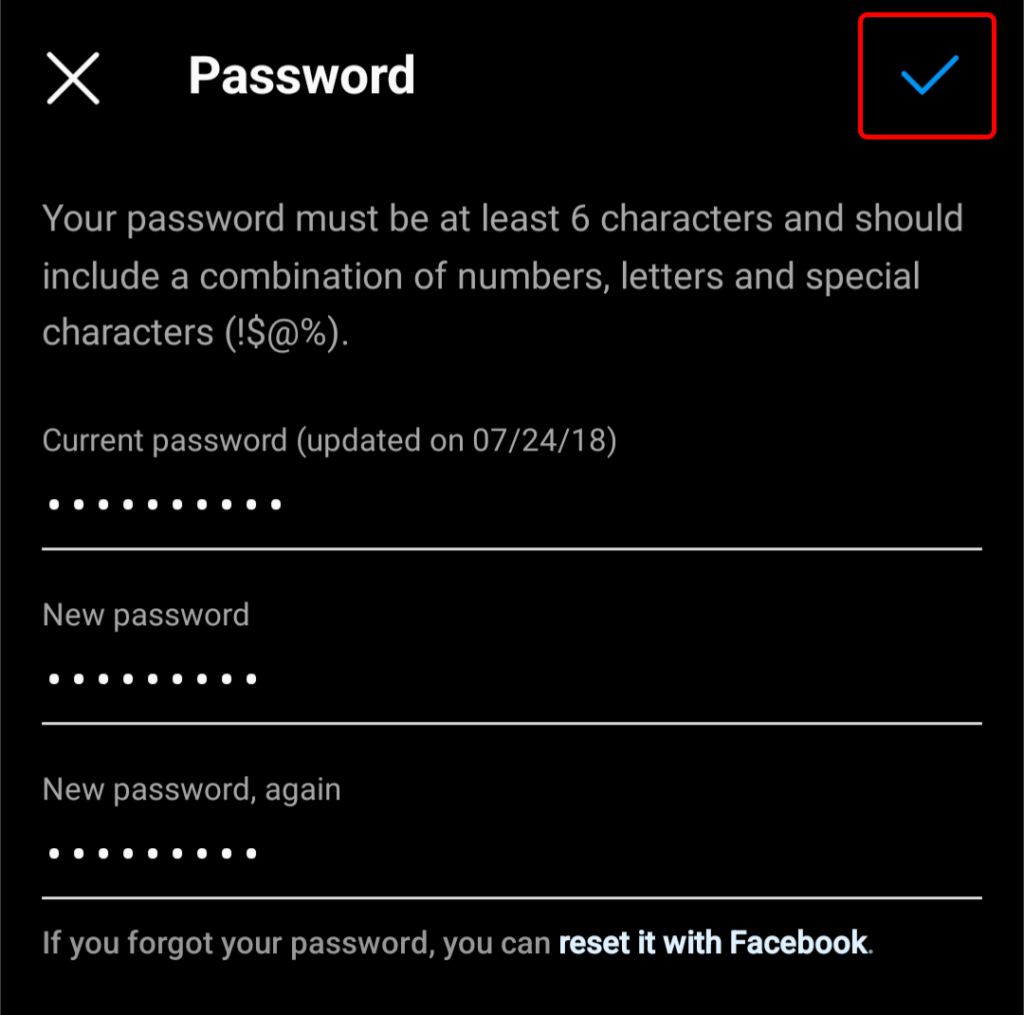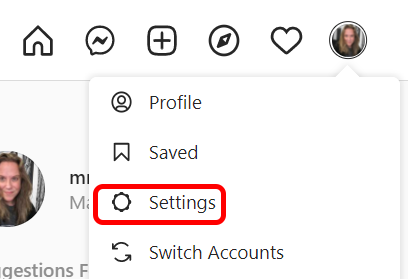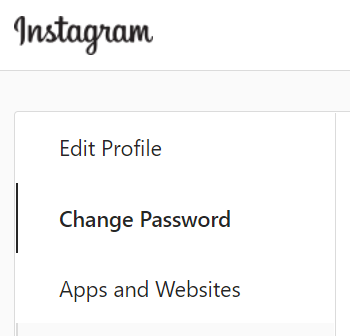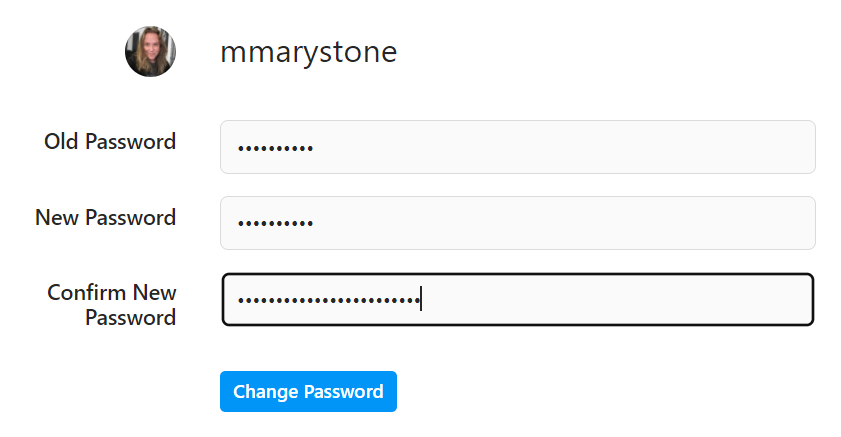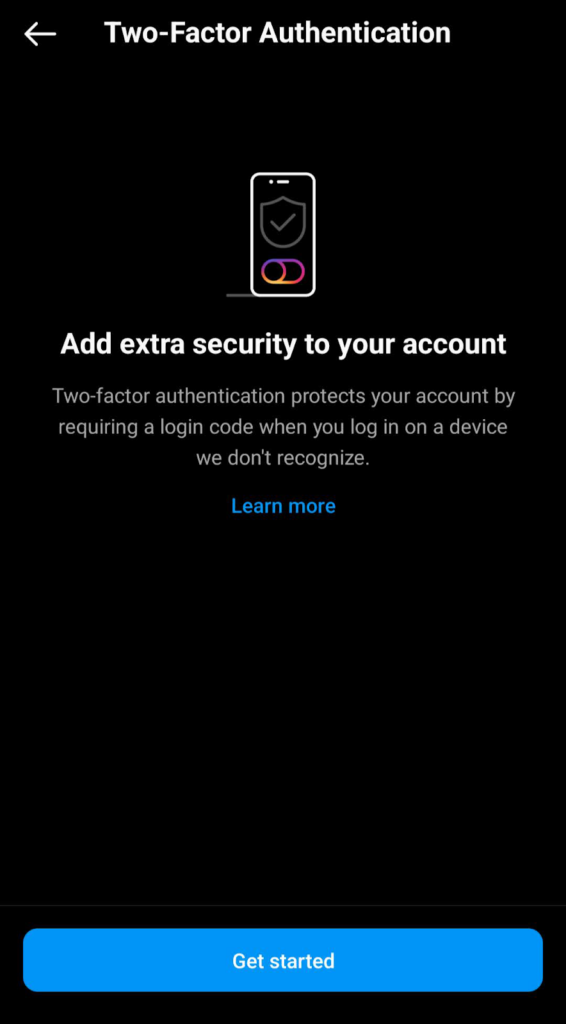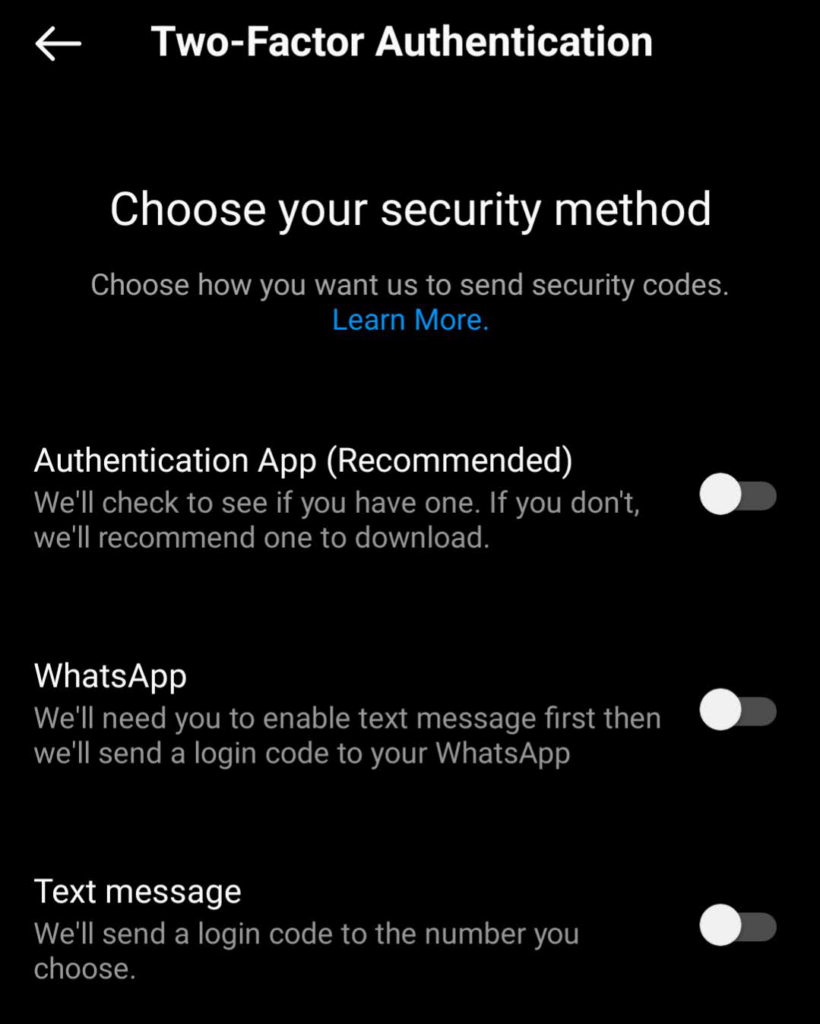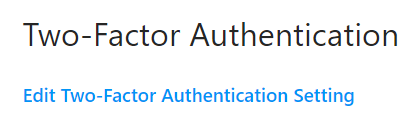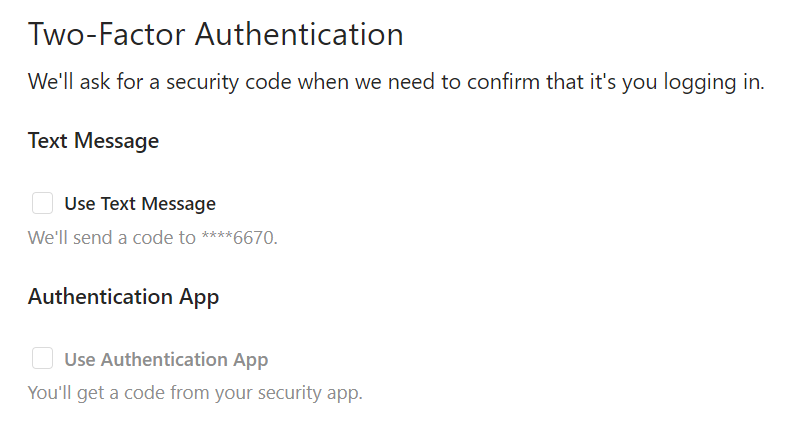Elengedhetetlen, hogy nyomon kövesse az összes jelszavát, különösen azért, hogy megőrizze magánéletét a legnépszerűbb közösségi médiaplatformokon. Ha elfelejtette Instagram-jelszavát, a videó- és fotómegosztó alkalmazást, megmutatjuk, hogyan állíthatja vissza.
Ha a Facebook számmal jelentkezik be az Instagramba, át kell lépnie a Facebookra, hogy ott frissítse jelszavát. Ha azonban külön jelszavad van a(z) Instagram számára, gyorsan visszaállíthatod azt az alkalmazáson vagy az Instagram webhelyén keresztül.
Hacsak nem használ szorgalmasan egy jelszókezelő -t vagy más rendszert a jelszavak megjegyezésére, akkor valószínűleg elfelejt egy jelszót valamikor. Végigvezetjük Önt, hogyan állíthatja vissza Instagram-jelszavát, ha elfelejtette vagy úgy gondolja, hogy fiókját feltörhették, vagy feltört egy adatszivárgás.
Az Instagram-jelszó visszaállítása
Néhány lépésben újra beléphet Instagram-fiókjába, függetlenül attól, hogy melyik eszközt használja.
Az Instagram-jelszó visszaállítása az Android alkalmazásban
Az Instagram-jelszó visszaállítása az Instagram alkalmazáson keresztül Android-telefonon vagy mobileszközön gyors és egyszerű.
Indítsa el az alkalmazást, és koppintson a Bejelentkezés lehetőségre.
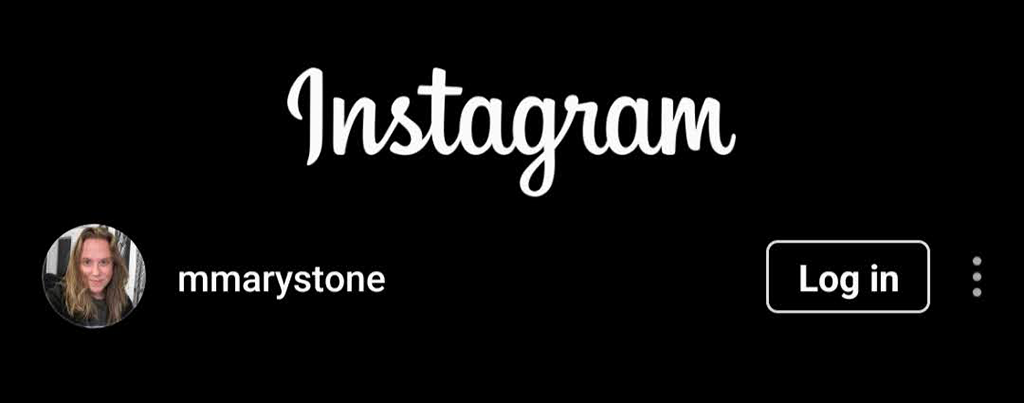
Kattintson a Segítség kérése a bejelentkezéshez linkre.
A „Fiók keresése” képernyőn adja meg felhasználónevét vagy az Instagram-fiókjához kapcsolódó e-mail címet vagy telefonszámot. Ha nem emlékszik az Instagram-felhasználónevére, kérje meg ismerősét, aki követi Önt az Instagramon, hogy készítsen képernyőképet a felhasználónevéről, és küldje el Önnek. Alternatív megoldásként a Facebook-fiókoddal is bejelentkezhetsz.
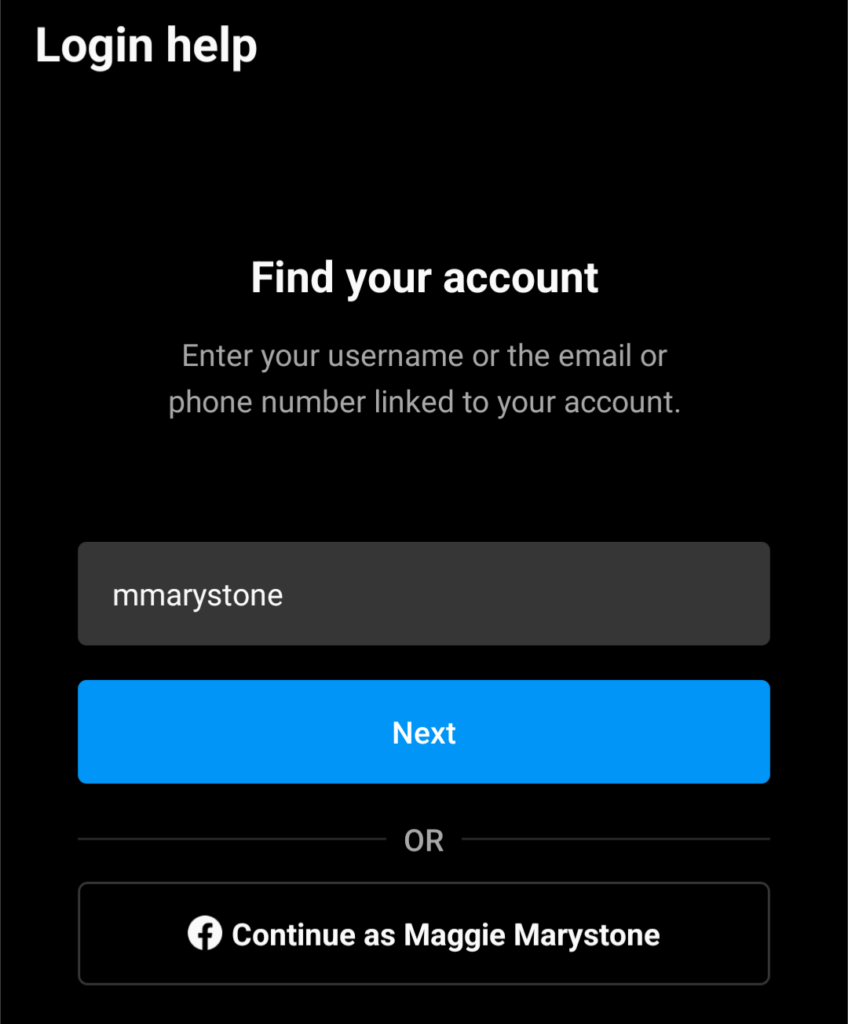
Válassza ki, hogyan szeretné, hogy az Instagram segítsen. Az Instagram küldhet Önnek egy e-mailt egy linkkel, amellyel vissza lehet jutni fiókjába, vagy SMS-t küldhet egy megerősítő kóddal. Ezen a képernyőn található egy link is a Facebookon való bejelentkezéshez.
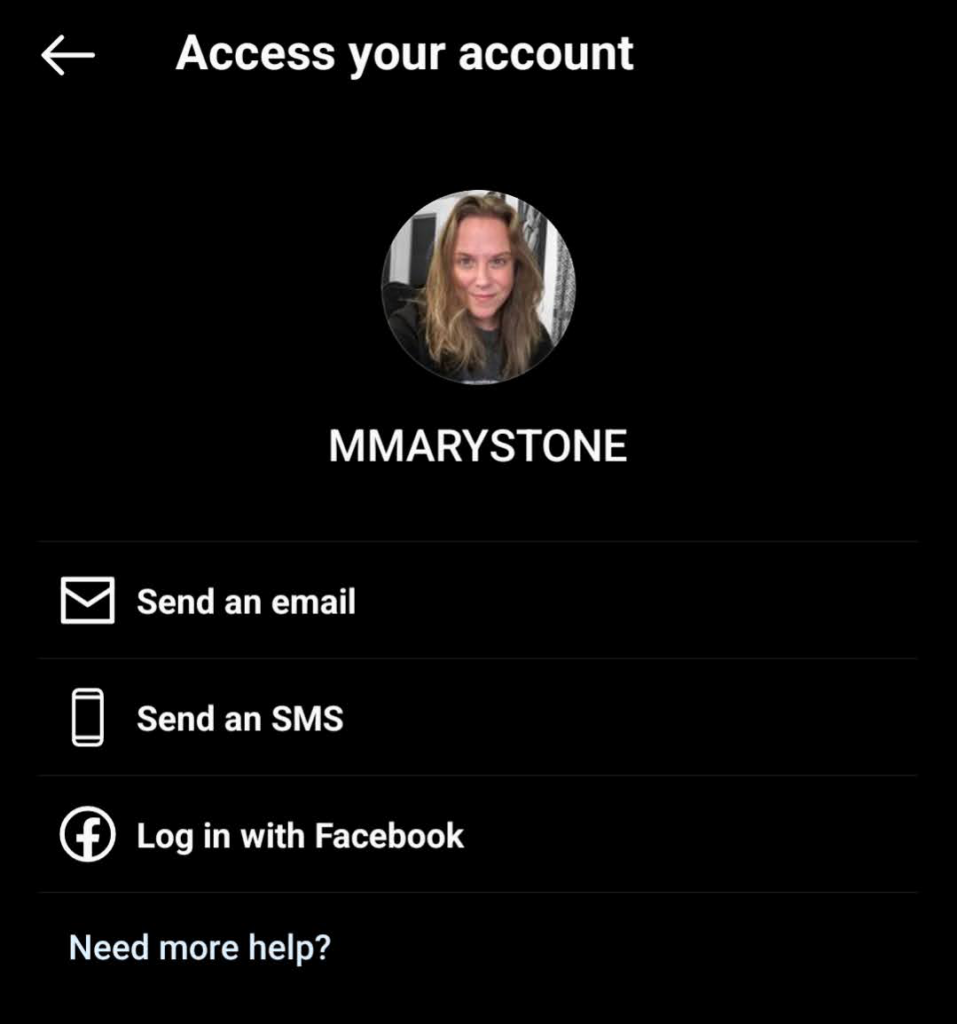
Ellenőrizze e-mail fiókjában, hogy van-e e-mail az Instagramtól. Az e-mailben válassza ki a gombot a jelszó visszaállításához .
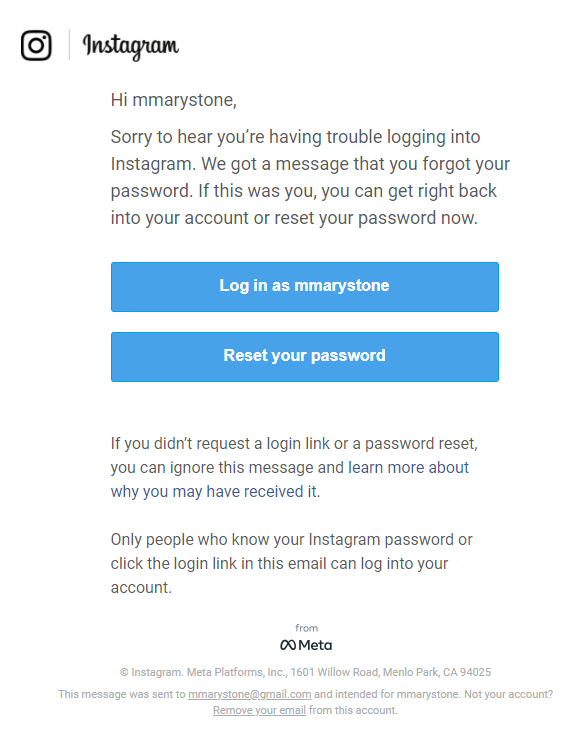
Megnyílik egy böngészőoldal, ahol új jelszót hozhat létre Instagram-fiókjához. Írja be az új jelszót, erősítse meg az új jelszót, majd kattintson a Jelszó visszaállítása gombra.
.
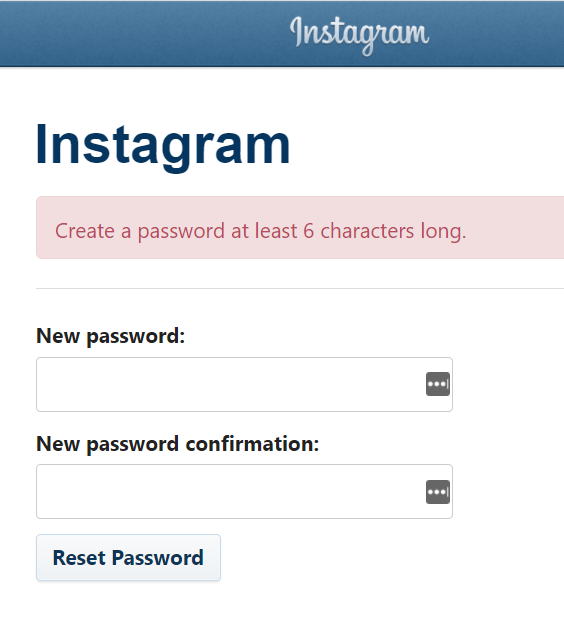
Ha úgy dönt, hogy szöveges üzenetben kap megerősítő kódot, egyes Android-telefonok a kód kézhezvétele után automatikusan bejelentkeztetik Önt Instagram-fiókjába. Ellenkező esetben írja be a megerősítő kódot, amikor a rendszer kéri.
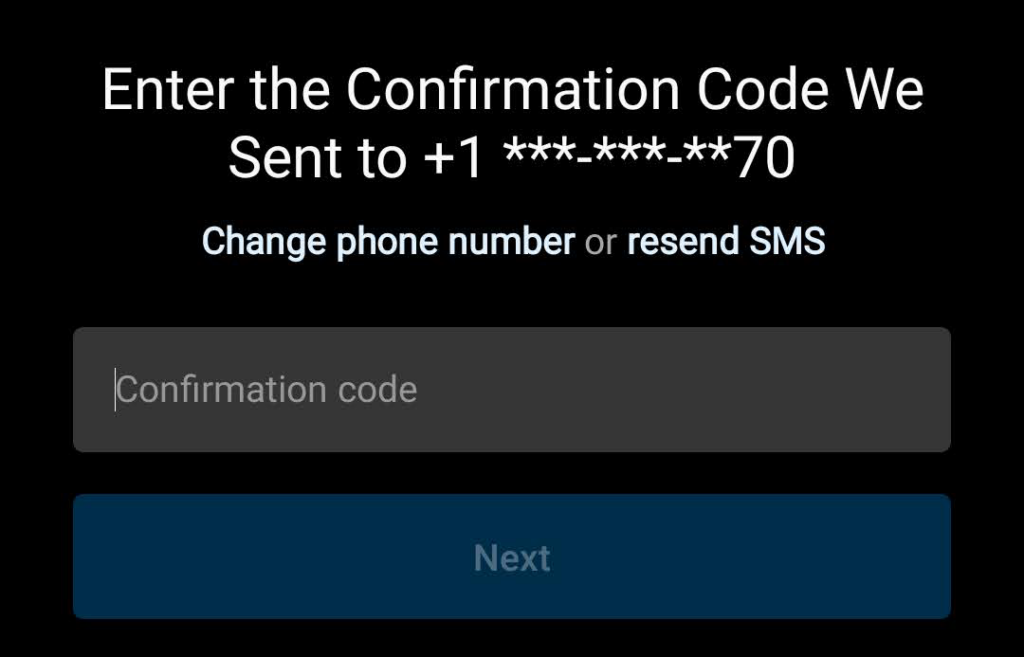
Az Instagram-jelszó visszaállítása az iPhone alkalmazásban
A jelszó visszaállítása iPhone-on vagy iPaden hasonló az Android-eszközön történő visszaállításhoz.
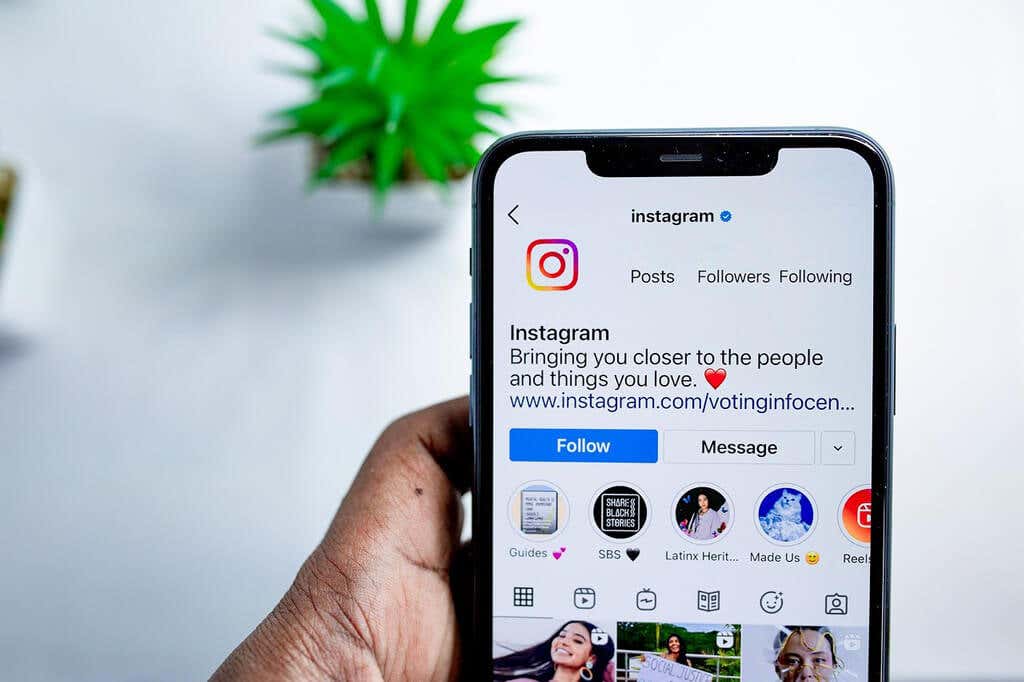
Nyissa meg az Instagramot az iOS-eszközön lévő alkalmazáson keresztül.
A bejelentkezési képernyőn érintse meg az Elfelejtett jelszó lehetőséget.
Adja meg felhasználónevét, e-mail címét vagy telefonszámát. Ezután koppintson a Tovább gombra.
A fent leírtak szerint egy üzenetet fog kapni a jelszó visszaállítására vonatkozó utasításokkal.
Az Instagram-jelszó visszaállítása az interneten
Ha vissza szeretné állítani elfelejtett jelszavát az Instagram webhelyén Mac vagy PC számítógépen, kövesse az alábbi lépéseket.
Lépjen az Instagram oldal oldalra egy webböngészőben.
Válassza ki az Elfelejtett jelszó linket.
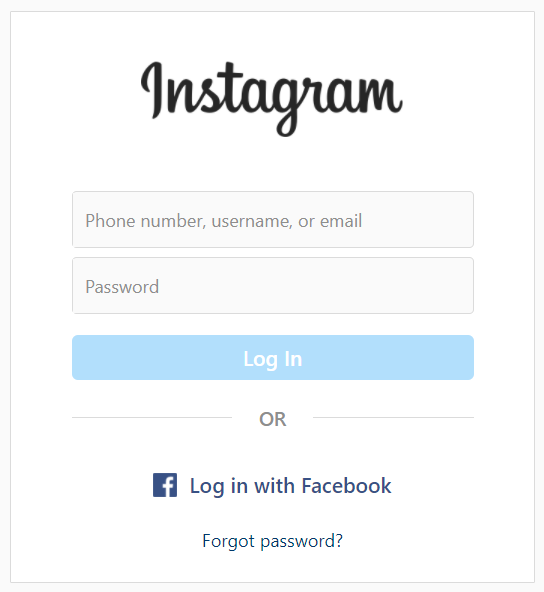
Adja meg telefonszámát, e-mail címét vagy felhasználónevét, és kattintson a Bejelentkezési link küldése gombra.
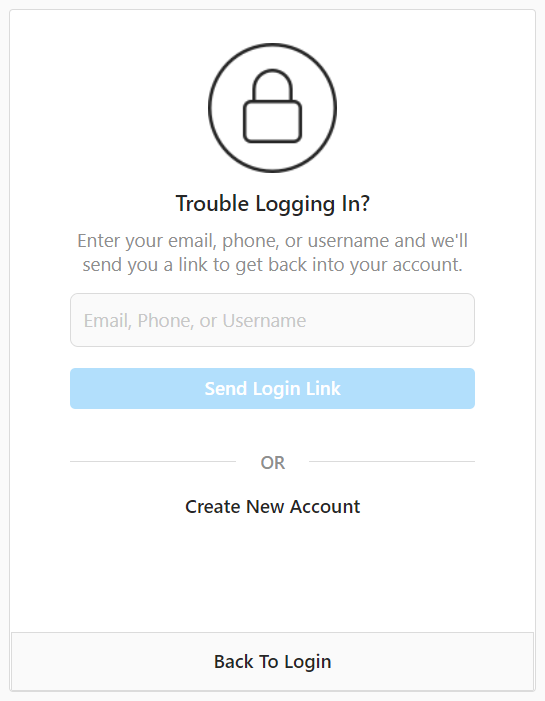
E-mailben vagy szöveges üzenetben fog kapni a jelszó visszaállítására vonatkozó utasításokat.
Az Instagram-jelszó megváltoztatása
Ha tudja, hogy Instagram-jelszava nem erős, vagy hosszú ideje nem változtatta meg, hozzon létre egy új, erősebb jelszót. Ne feledje, ha Facebook-fiókjával jelentkezik be az Instagramba, akkor a jelszavát a Facebookon, nem pedig az Instagramon keresztül kell megváltoztatnia.
Ha rendelkezik külön felhasználónévvel és jelszóval az Instagram számára, az alábbi utasításokat követve létrehozhat új jelszót az alkalmazásban vagy az asztali webhelyen.
Az Instagram-jelszó megváltoztatása Android vagy iPhone alkalmazásban
A következőképpen módosíthatja jelszavát az Android vagy iPhone Instagram alkalmazáson keresztül:
Indítsa el az Instagram alkalmazást.
Nyissa meg profiloldalát Instagram-profilképére koppintva a képernyő jobb sarokban lévő alján.
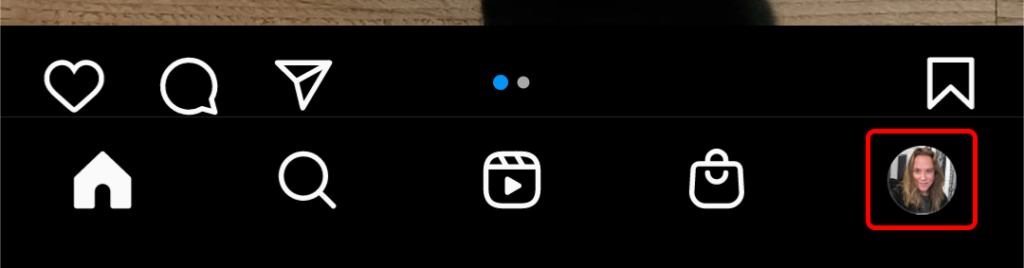
Koppintson a hamburger menüre a jobb felső sarokban, és válassza a fogaskerék ikont a Beállítások eléréséhez.
.
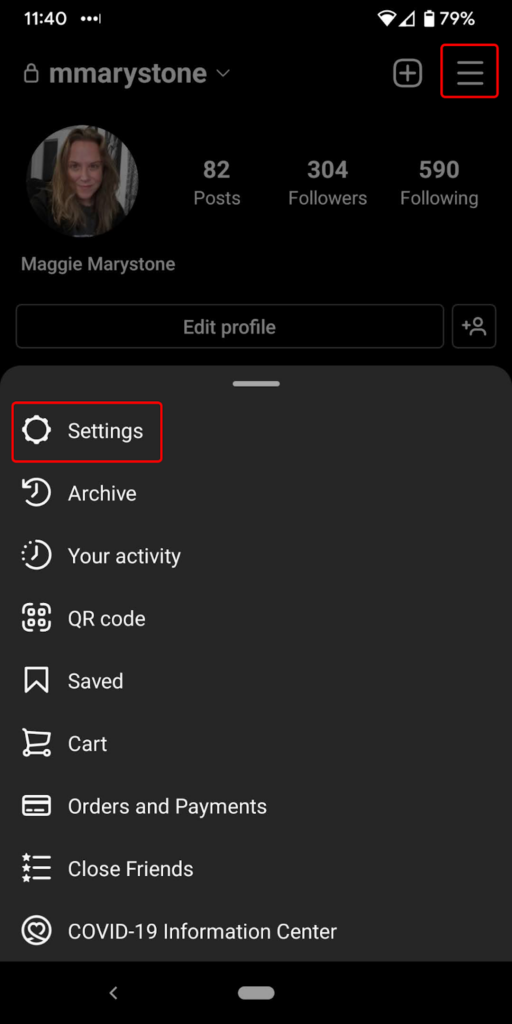
Koppintson a Biztonság elemre.
Koppintson a Jelszó elemre.
A jelszómódosítás képernyőn adja meg jelenlegi jelszavát, új jelszavát és ismét új jelszavát. Ezután érintse meg a pipát a jobb felső sarokban.
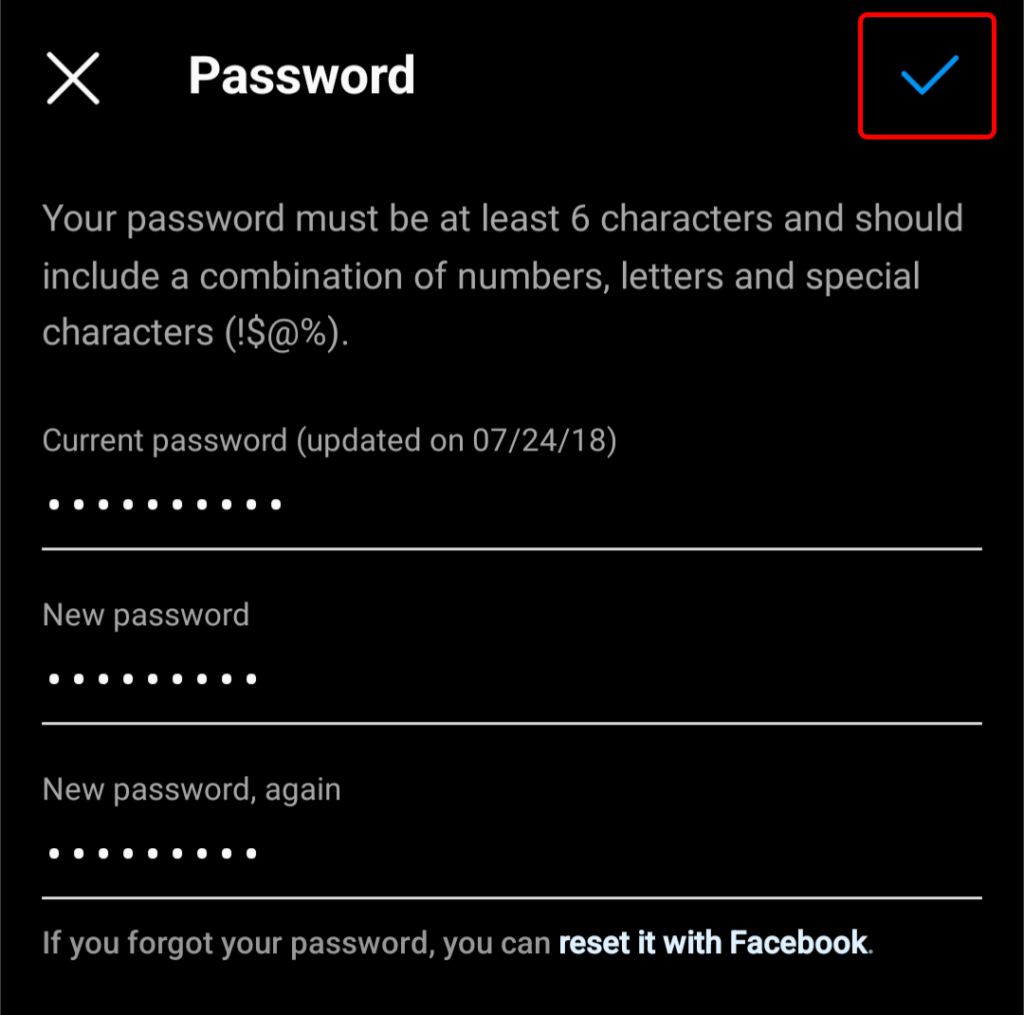
Az Instagram-jelszó megváltoztatása az interneten
Könnyen megváltoztathatja Instagram-jelszavát a webhelyükön.
Jelentkezzen be a Instagram oldal -ba egy webböngészőben.
Válassza ki profilképét a jobb felső sarokban, és válassza a Beállítások lehetőséget.
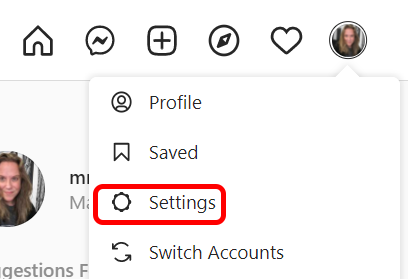
A bal oldali menü Profil szerkesztése alatt válassza a Jelszó módosítása lehetőséget.
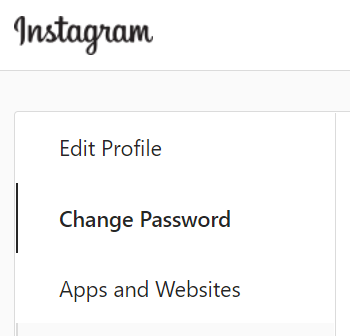
Írja be újra a régi, az új jelszavát és az új jelszavát. Ezután kattintson a Jelszó módosítása gombra.
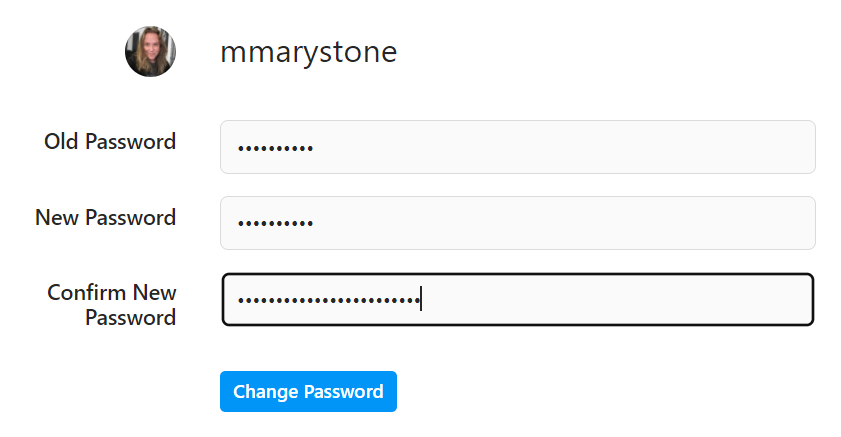
A kéttényezős hitelesítés engedélyezése az Instagramban
Amíg a jelszavakon és a biztonságon gondolkodik, szánjon egy percet a kéttényezős hitelesítés engedélyezésére az Instagramban.
A kéttényezős hitelesítés engedélyezése az Instagram alkalmazásban
A mobiltelefonján lévő alkalmazásban lépjen a profilképére, és válassza a Beállítások >Biztonság lehetőséget.
Válassza a Kéttényezős hitelesítés lehetőséget.
Koppintson a Kezdés gombra.
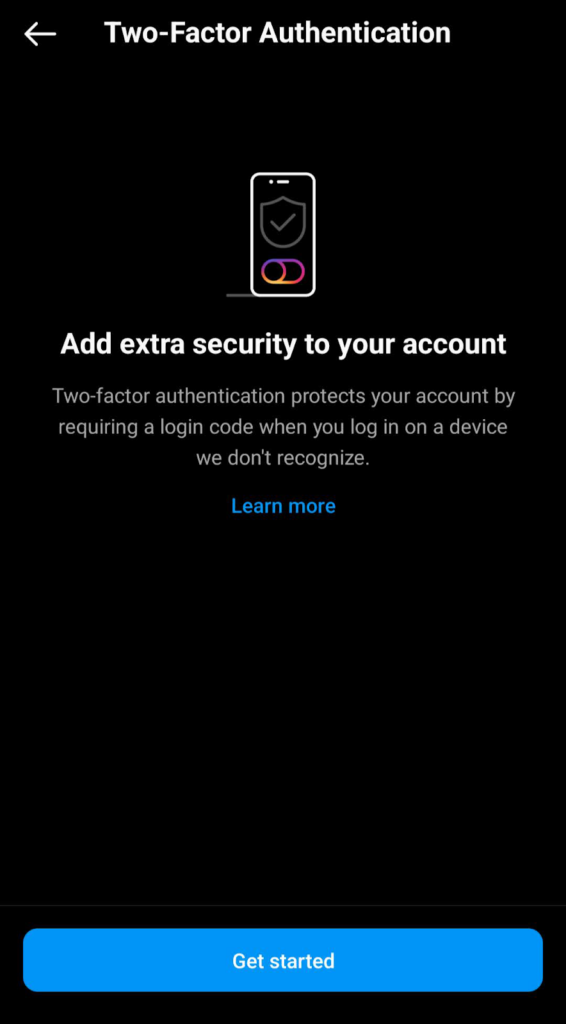
Ezután válassza ki a biztonsági módszert. Használhat olyan hitelesítési alkalmazást, amelyet már telepített a telefonjára, például a Google Authenticator vagy a Microsoft Authenticator. Ha nem rendelkezik hitelesítő alkalmazással, használhatja a WhatsApp-ot vagy a szöveges üzenetet biztonsági módszerként.
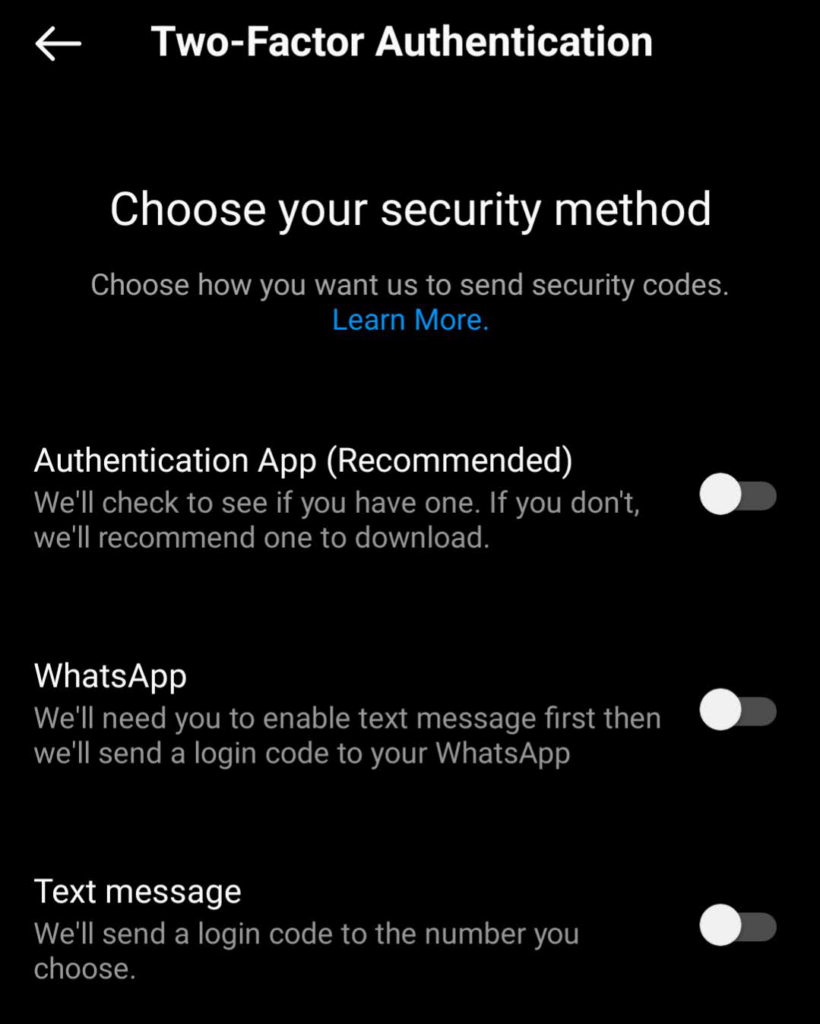
Bármelyik módszert választja is, így kapja meg a bejelentkezési kódokat, amikor bejelentkezik az Instagramba.
A kéttényezős hitelesítés engedélyezése az asztali webhelyen
Lépjen a Instagram oldal oldalra egy webböngészőben.
Válassza ki profilképét a jobb felső sarokban, majd válassza a Beállítások lehetőséget.
A bal oldali menüben válassza az Adatvédelem és biztonság lehetőséget.
Görgessen le a Kéttényezős hitelesítés részhez, és válassza a Kéttényezős hitelesítés beállításának szerkesztése linket..
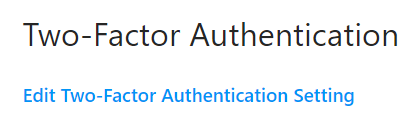
Válassza ki a kívánt biztonsági módszert. Ha hitelesítő alkalmazást szeretne használni, engedélyeznie kell azt az Instagram alkalmazáson keresztül egy mobileszközön.
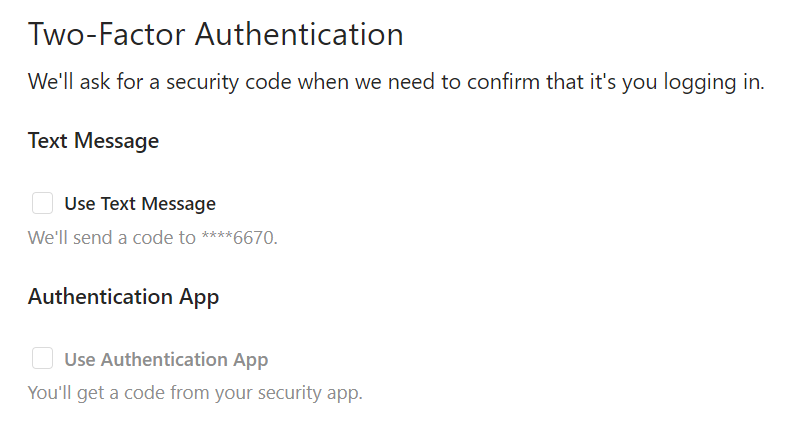
Miután engedélyezte a kéttényezős hitelesítést, könnyebben megpihenheti magát annak tudatában, hogy magánélete és biztonsága jobban védett.
.
Kapcsolódó hozzászólások: